- Google-ს სურს აიცილოს ვებ სკრაპინგი მათ გვერდზე, რათა მათ დააწესონ გარკვეული შეზღუდვები. არანორმალური აქტივობის გამოვლენა იწვევს ხელახლა Captcha-ს ძიების შესრულებისას.
- თავიდან აიცილეთ შეტყობინება, რომ ქსელი შესაძლოა აგზავნის ავტომატურ შეკითხვებს დარწმუნდით, რომ თქვენს მოწყობილობაზე მავნე პროგრამა არ არის და თქვენი ბრაუზერი მუშაობს ისე, როგორც უნდა.
- თუ ბრაუზერთან დაკავშირებით პრობლემა შეგექმნათ, შეამოწმეთ სტატიები ბრაუზერის შეცდომების განყოფილება.
- ეწვიეთ ჩვენს ბრაუზერების ცენტრი წაიკითხეთ რეკომენდაციები და საუკეთესო სახელმძღვანელო მსოფლიო ქსელში სერფინგისთვის.
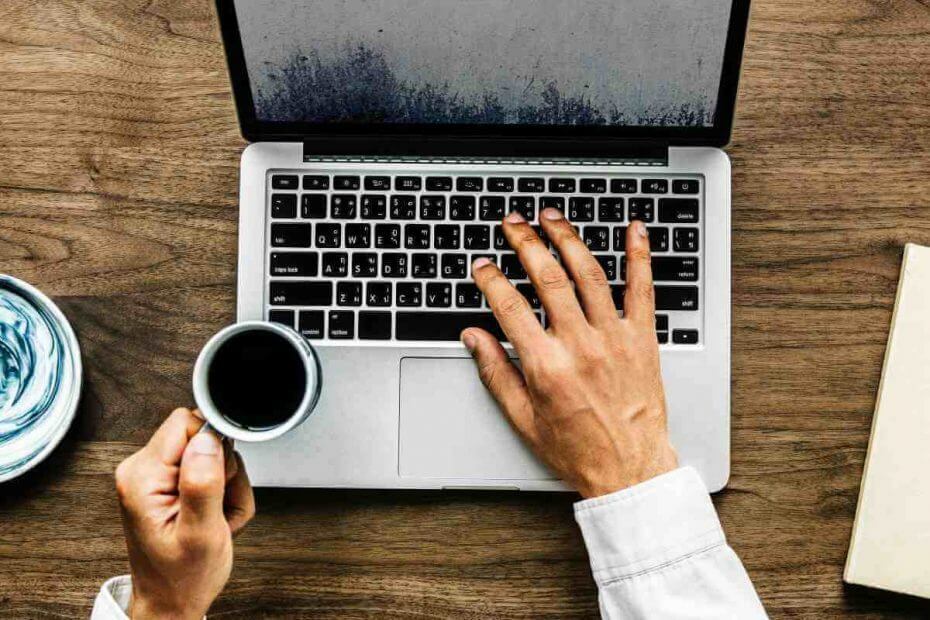
- მარტივი მიგრაცია: გამოიყენეთ ოპერის ასისტენტი გასასვლელი მონაცემების გადასატანად, როგორიცაა სანიშნეები, პაროლები და ა.შ.
- რესურსების გამოყენების ოპტიმიზაცია: თქვენი RAM მეხსიერება გამოიყენება უფრო ეფექტურად, ვიდრე სხვა ბრაუზერებში
- გაძლიერებული კონფიდენციალურობა: უფასო და შეუზღუდავი VPN ინტეგრირებული
- რეკლამის გარეშე: ჩაშენებული რეკლამის ბლოკერი აჩქარებს გვერდების ჩატვირთვას და იცავს მონაცემთა მოპოვებისგან
- მეგობრული თამაშებისთვის: Opera GX არის პირველი და საუკეთესო ბრაუზერი თამაშებისთვის
- ჩამოტვირთეთ Opera
ბევრმა მომხმარებელმა განაცხადა თქვენი კომპიუტერი შესაძლოა აგზავნის ავტომატურ შეკითხვებს Google-ის გამოყენებისას. ეს საკითხი შეიძლება იყოს შემაშფოთებელი, რადგან ის გაიძულებთ შეავსოთ Captcha, რათა განაგრძოთ Google ძიების გამოყენება.
თუმცა, არსებობს ამ პრობლემის გადაჭრის გზა და დღეს ჩვენ გაჩვენებთ, თუ როგორ უნდა გააკეთოთ ეს.
რატომ აგზავნის ჩემი ქსელი ავტომატურ შეკითხვებს?
ისე, ამ შეცდომის შეტყობინების ყველაზე ძირითადი ახსნა არის ის, რომ პროვაიდერი ხედავს საეჭვო აქტივობას თქვენს საჯარო IP მისამართსა და მის სერვერებს შორის.
შედეგად, ავტომატური მოთხოვნა ჩვეულებრივ არის ის, რომელიც მოდის სწრაფად თანმიმდევრობით და დიდი მოცულობით. შეიძლება პირდაპირ არ დაბლოკოთ, მაგრამ სანაცვლოდ მიიღოთ კოდის შეყვანის გამოწვევა.
როგორც ითქვა, იცოდეთ, რომ ეს ასევე შეიძლება იყოს ბრაუზერის პრობლემის ან მავნე პროგრამის შედეგი, რომელიც შესაძლოა შემთხვევით ჩამოტვირთეთ თქვენს მოწყობილობაში.
რა უნდა გავაკეთო, თუ ჩემი კომპიუტერი აგზავნის ავტომატურ შეკითხვებს?
1. სცადეთ სხვა ბრაუზერი
დავიწყოთ იმით, რომ არსებობს რამდენიმე რამ უფრო შემაშფოთებელი, ვიდრე თქვენი კომპიუტერი ან ქსელი აგზავნის ავტომატური მოთხოვნების და Recaptcha-ს მოთხოვნებს.
პირველი, რაც ამ პრობლემის წინაშე უნდა გააკეთოთ, არის სხვა ბრაუზერის ცდა. ბაზარზე ბევრი შესანიშნავი ბრაუზერია, მაგრამ თუ გსურთ საიმედო და უსაფრთხო ბრაუზერი, გირჩევთ სცადოთ ოპერა.
ჩვენ ვფიქრობთ, რომ მოგეწონებათ და თავს კარგად გრძნობთ მასთან ერთად. ინსტალაციის შემდეგ, თქვენ შეგიძლიათ მარტივად შემოიტანოთ ყველა თქვენი Chrome სანიშნე.
ამ ბრაუზერს გააჩნია ჩაშენებული ანტივირუსი, თვალთვალის საწინააღმდეგო ფუნქციები და თუნდაც საკუთარი VPN, ასე რომ, ეს შესანიშნავი არჩევანია, თუ გსურთ ინტერნეტში სერფინგი ყოველგვარი გარეშე. უსაფრთხოება ან კონფიდენციალურობის შეშფოთება.
VPN შეიძლება საკმაოდ მოსახერხებელი იყოს, რადგან ის შეცვლის IP მისამართს, რომელსაც Google აღმოაჩენს და აღარ განიხილავს თქვენს მოწყობილობას ან ქსელს ავტომატური მოთხოვნების გაგზავნად.

ოპერა
თქვენ შეგიძლიათ დაიწყოთ ერთი შეხედვით ყველა დიდი უპირატესობებით სარგებლობა და მარტივად დააყენოთ თქვენი IP შესაცვლელად.
2. დაასკანირეთ თქვენი კომპიუტერი მავნე პროგრამებისთვის
- დაასკანირეთ თქვენი კომპიუტერი ანტივირუსით.
- თუ რაიმე მავნე პროგრამა იქნა ნაპოვნი, დარწმუნდით, რომ ამოიღეთ იგი რაც შეიძლება მალე.
- შეამოწმეთ, არის თუ არა პრობლემა.
თუ თქვენ ეძებთ უსაფრთხო და საიმედო ანტივირუსს, რომელსაც შეუძლია აღმოაჩინოს ყველა სახის მავნე პროგრამა, შეგიძლიათ გადახვიდეთ უფრო ეფექტურზე.
ამისათვის თქვენ შეგიძლიათ განიხილოთ ყველაზე შესაფერისი ანტივირუსი თქვენი კომპიუტერის უსაფრთხოებისთვის მავნე პროგრამებისგან და, ამრიგად, იმოქმედოთ არჩევით. საუკეთესო ანტივირუსული პროგრამა Windows 10-ისთვის.
3. დაუკავშირდით სხვა ქსელს
- თუ შესაძლებელია, დაუკავშირდით სხვა ქსელს.
- თუ პრობლემა არ ხდება სხვა ქსელში, შესაძლებელია, რომ პრობლემა დაკავშირებულია თქვენს პროვაიდერთან.
- ცდილობთ დაელოდოთ რამდენიმე წუთს ან საათს და შეამოწმეთ პრობლემა კვლავ გამოჩნდება.
4. წაშალეთ ქუქიები
- გახსენით თქვენი ბრაუზერი და გადადით მასზე სამი წერტილი თქვენი ბრაუზერის ზედა მარჯვენა კუთხეში.
- შემდეგ, აირჩიეთ პარამეტრები.
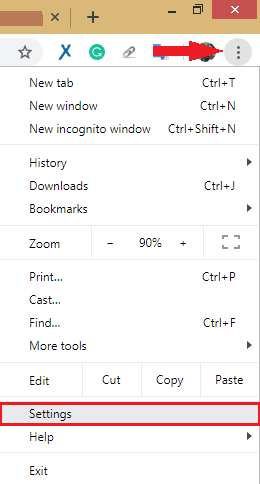
- გადაახვიეთ ქვემოთ და დააწკაპუნეთ Მოწინავე.

- ახლა გადადით ქვემოთ და დააწკაპუნეთ დათვალიერების მონაცემების გასუფთავება.
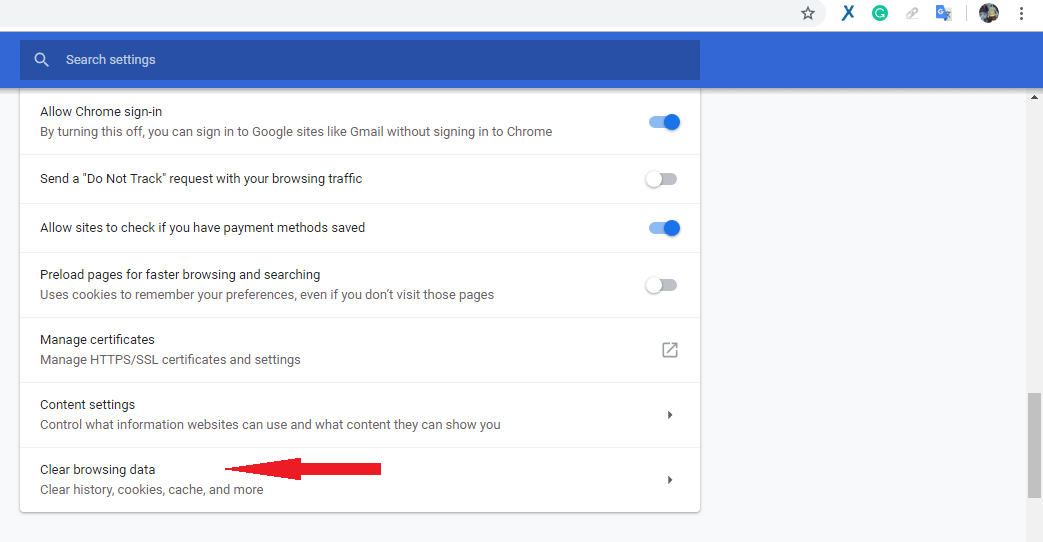
- მონიშნეთ ყუთი ქუქიები და საიტის სხვა მონაცემები ვარიანტი.
- ბოლოს დააწკაპუნეთ მონაცემების გასუფთავება.
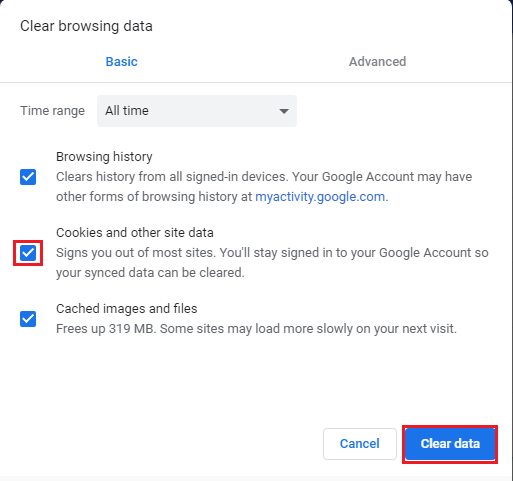
მომხმარებლებმა განაცხადეს, რომ მათი კომპიუტერები ან ქსელები აგზავნიდნენ ავტომატურ შეკითხვებს VPN-ებისთვის, Selenium, Rockstar, Tor, Python და მრავალი სხვა.
მათი მომხმარებლების დასაცავად, პროვაიდერებს აქვთ გარკვეული პროტოკოლები მსგავსი პრობლემებისთვის. თუმცა, თუ ისინი ვერ დაამუშავებენ თქვენს მოთხოვნას ახლავე, მათი დახმარების გვერდი აუცილებლად მოგაწვდით მეტ დეტალს.
ეს არის გამოცდილი და დამოწმებული გადაწყვეტილებები. სცადეთ რომელიმე მათგანი და მიიღეთ, რომ თქვენი კომპიუტერი შესაძლოა აგზავნის ავტომატურ შეკითხვებს, რათა პრობლემა სამუდამოდ მოგვარდეს.
 ჯერ კიდევ გაქვთ პრობლემები?გაასწორეთ ისინი ამ ხელსაწყოთი:
ჯერ კიდევ გაქვთ პრობლემები?გაასწორეთ ისინი ამ ხელსაწყოთი:
- ჩამოტვირთეთ ეს PC Repair Tool შესანიშნავად შეფასდა TrustPilot.com-ზე (ჩამოტვირთვა იწყება ამ გვერდზე).
- დააწკაპუნეთ სკანირების დაწყება იპოვონ Windows-ის პრობლემები, რამაც შეიძლება გამოიწვიოს კომპიუტერის პრობლემები.
- დააწკაპუნეთ შეკეთება ყველა დაპატენტებულ ტექნოლოგიებთან დაკავშირებული პრობლემების გადასაჭრელად (ექსკლუზიური ფასდაკლება ჩვენი მკითხველებისთვის).
Restoro ჩამოტვირთულია 0 მკითხველი ამ თვეში.
ხშირად დასმული შეკითხვები
ბრაუზერისა და ხელახალი კაპჩას კონტექსტში, ეს ნიშნავს, რომ თქვენი IP მისამართიდან გამოვლინდა უჩვეულო აქტივობა, რამაც გამოიწვია შეცდომის შეტყობინება ძალიან ბევრი ავტომატური მოთხოვნის შესახებ. შეამოწმეთ თქვენი დამატებები ჩვენი სახელმძღვანელოს წაკითხვით ბრაუზერების განახლება.
თუ სწორ ტექსტს შეიყვანთ, შესაძლოა კოდს ვადა გაუვიდა. განაახლეთ გვერდი ველის დასრულებამდე და გააგრძელეთ.
თუ ძიების დროს ყოველთვის შეწყვეტთ, შეგიძლიათ შეცვალოთ თქვენი VPN სერვერი თუ მას იყენებთ, გაასუფთავეთ თქვენი ქეში ან მიეცით ქუქი-ფაილების მოშორების საშუალება.

![რატომ ხსნის ჩემი ბრაუზერი რამდენიმე ჩანართს ავტომატურად? [Სწრაფი შეკეთება]](/f/58627301f75d5b50a64314e1235e5d6e.jpg?width=300&height=460)
